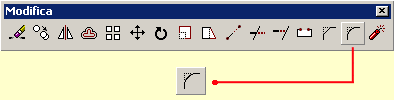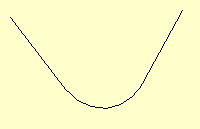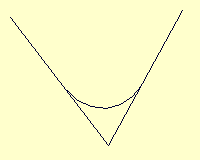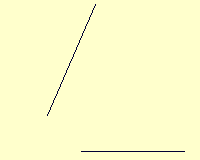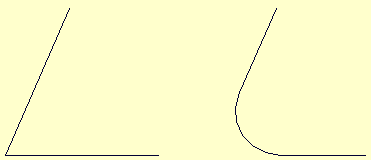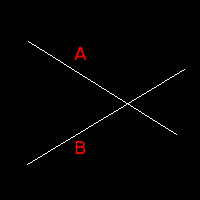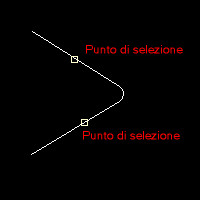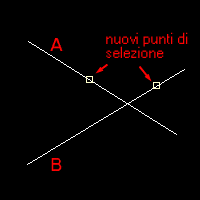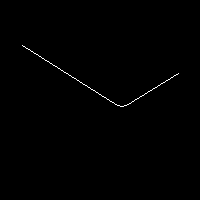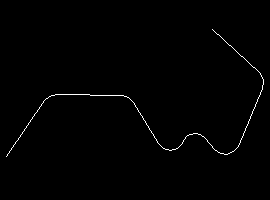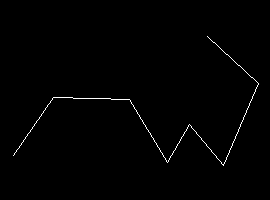RACCORDARE
OGGETTI
Mediante
il comando raccorda possiamo collegare
due oggetti distinti con un arco avente un raggio
specificato.
Questo comando non funziona con tutti i tipi di oggetto,
infatti, si possono raccordare solo linee, archi, tratti di
polilinea appartenenti alla stessa entitÓ consecutivi o
separati al pi¨ da un solo tratto, cerchi ed ellissi.
In alcuni casi le lunghezze degli oggetti da raccordare
vengono aumentate, in modo tale da terminare esattamente
sull'arco, in altri, il raccordo avviene sostituendo parte di
questi oggetti con l'arco di raccordo, provocando, dunque,
un ridimensionamento delle entitÓ originarie.
Il
comando raccorda si pu˛ richiamare:
1.
facendo click su pulsante
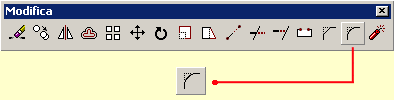
presente
nella barra degli strumenti modifica
oppure
2.
facendo click, con il tasto sinistro del mouse, sul men¨ edita
della "barra dei men¨", e scegliendo Raccorda
dal men¨ a discesa comparso

oppure
3.
scrivendo nella riga di comando:
raccorda
e
premendo INVIO.
Dopo
aver richiamato raccorda nella riga di comando
comparirÓ il messaggio:
Impostazioni correnti: ModalitÓ =
corrente,
Raggio = corrente
Selezionare primo oggetto o [Polilinea/RAggio/Taglia]:
nel
primo rigo sono riportate le attuali impostazioni del
comando raccorda
(al posto della parola "corrente" troveremo
l'impostazione stabilita
in precedenza sia per la modalitÓ che per
il raggio);
nel secondo, il programma ci invita a
selezionare il primo dei due oggetti da raccordare, e ci
elenca le sue opzioni.
La
procedura per raccordare due oggetti pu˛ essere suddivisa
in tre passaggi fondamentali:
- indicare
la modalitÓ di raccordo;
-
definire il raggio dell'arco
di raccordo;
-
scegliere
gli oggetti da raccordare.
Prima
di analizzare in dettaglio le varie fasi del comando raccorda, Ŕ opportuno, a questo punto, fare una
premessa sulle due modalitÓ disponibili e sul raggio
del raccordo.
MODALITA'
DI RACCORDO
Le
modalitÓ di raccordo sono due:
- Taglia
- Nontaglia
La
modalitÓ Taglia elimina
i
tratti in eccesso in corrispondenza dei punti finali dell'arco di raccordo.
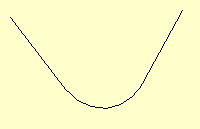
La
modalitÓ Nontaglia non
elimina
i
tratti in eccesso in corrispondenza dei punti finali dell'arco di raccordo.
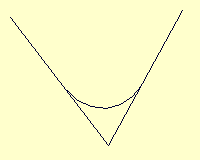
Per
impostare un nuovo valore della modalitÓ, richiamiamo il
comando raccorda e quando nella riga di comando
compare il messaggio:
Selezionare primo oggetto o [Polilinea/RAggio/Taglia]:
digitiamo
t e premiamo INVIO, seguirÓ il messaggio:
Digitare opzione
modalitÓ di taglio [Taglia/Nontaglia] <corrente>:
dobbiamo,
allora, digitare t per impostare la
modalitÓ su Taglia, n per impostarla su Nontaglia,
in ogni caso premiamo INVIO per terminare la fase
d'impostazione.
IMPOSTARE
IL VALORE DEL RAGGIO
Dal
valore del raggio impostato dipende il grado di
arrotondamento del raccordo di due oggetti.
Di seguito riportiamo due raccordi, il primo eseguito con
raggio = 0, il secondo con raggio = 10
|
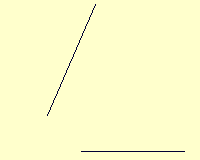 |
OGGETTI
DI
PARTENZA |
|
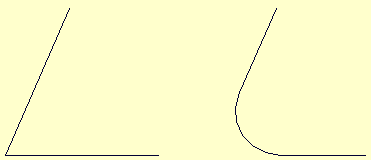 |
|
RAGGIO =
0
RAGGIO = 10 |
Per
specificare un valore del raggio, richiamiamo il
comando raccorda e quando nella riga di comando
compare il messaggio:
Selezionare primo oggetto o [Polilinea/RAggio/Taglia]:
digitiamo
ra e premiamo INVIO, seguirÓ il messaggio:
Specificare raggio di raccordo <corrente>:
possiamo
specificare una distanza indicando due punti nell'area del
disegno, oppure, possiamo digitare un valore nella riga di
comando e premere INVIO per confermarlo (premendo INVIO senza
aver effettuato nessuna delle due operazioni, precedentemente,
descritte accettiamo il valore indicato come corrente).
Il valore specificato diventa il raggio corrente per il comando
raccorda successivo.
Cambiando questo valore, gli archi di raccordo giÓ
disegnati non subiscono alcuna variazione.
NOTA:
dopo aver modificato il raggio di raccordo, autocad termina il
comando, per
eseguire il raccordo vero e proprio Ŕ necessario riavviare
il comando, e selezionare gli oggetti da raccordare, autocad
li raccorderÓ in base alle informazioni precedentemente
specificate.
RACCORDARE
DUE OGGETTI
Per
realizzare un raccordo tra due oggetti, richiamiamo il
comando raccorda ed esaminiamo le impostazioni correnti;
Impostazioni correnti: ModalitÓ =
corrente,
Raggio = corrente
se
esse corrispondono a quanto vogliamo ottenere possiamo
procedere e scegliere i due oggetti da raccordare, qualora
fossero differenti, procediamo impostando i valori
desiderati (ricordiamo che se si modifica solo la modalitÓ
di raccordo si pu˛, poi, proseguire a specificare gli oggetti
da raccordare, se si modifica, invece, il raggio di raccordo
bisogna rieseguire il comando).
ESEMPIO
Procederemo alla realizzazione di un raccordo tra le due
linee seguenti
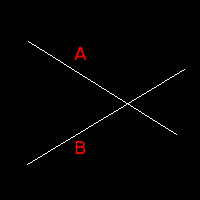
avendo
precedentemente impostato la modalitÓ di raccordo su Taglia
ed il Raggio
= 5;
al messaggio:
Impostazioni correnti: ModalitÓ =
TAGLIA,
Raggio = 5.0000 Selezionare primo oggetto o [Polilinea/RAggio/Taglia]:
selezioniamo il primo
oggetto (la linea A),
dopodichŔ comparirÓ il messaggio:
Seleziona il secondo oggetto:
selezioniamo
la linea B.
Per
terminare questo comando non c'Ŕ bisogno di premere INVIO,
il raccordo sarÓ realizzato in maniera automatica dal
programma;
Il risultato ottenuto in questo caso sarÓ:
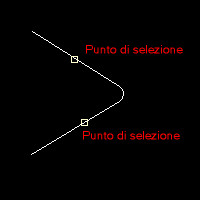
L'ordine
nel quale si selezionano i due oggetti da raccordare non Ŕ
importante (ad
esempio, avremmo
potuto selezionare prima B
e poi A
), ma il punto in cui si selezionano lo Ŕ decisamente nel
caso di due oggetti che si intersecano, poichŔ autocad li
raccorda dal lato in cui sono stati selezionati, mentre
elimina gli spezzoni che si trovano dalla parte opposta al
punto di selezione.
Se cambiamo, infatti, i punti di selezione degli oggetti
precedenti, per esempio:
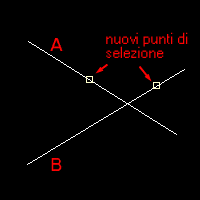
otteniamo
un raccordo differente:
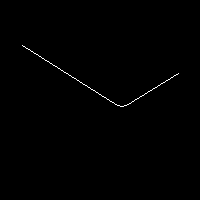
NOTA:
se entrambi gli oggetti da raccordare si trovano sul
medesimo layer, l'arco di raccordo viene posto su
questo layer.
Nel caso in cui gli oggetti si trovassero su layers
differenti, l'arco di raccordo viene tracciato sul layer
corrente.
Lo stesso discorso vale sia per il colore che per il tipo
di linea.
OPZIONE
POLILINEA
Digitando
p e premendo INVIO al messaggio:
Selezionare primo oggetto o [Polilinea/RAggio/Taglia]:
richiamiamo
l'opzione polilinea del comando raccorda.
Essa ci permette di poter raccordare con
un'unica operazione
tutti i tratti di una polilinea, ed ottenere, ad esempio, un
oggetto del tipo:
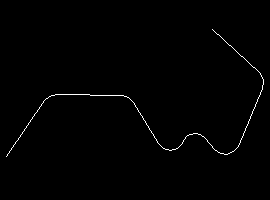
partendo
dalla polilinea seguente:
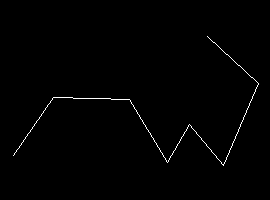
Torna
indietro
Torna
su
Vai
all'indice